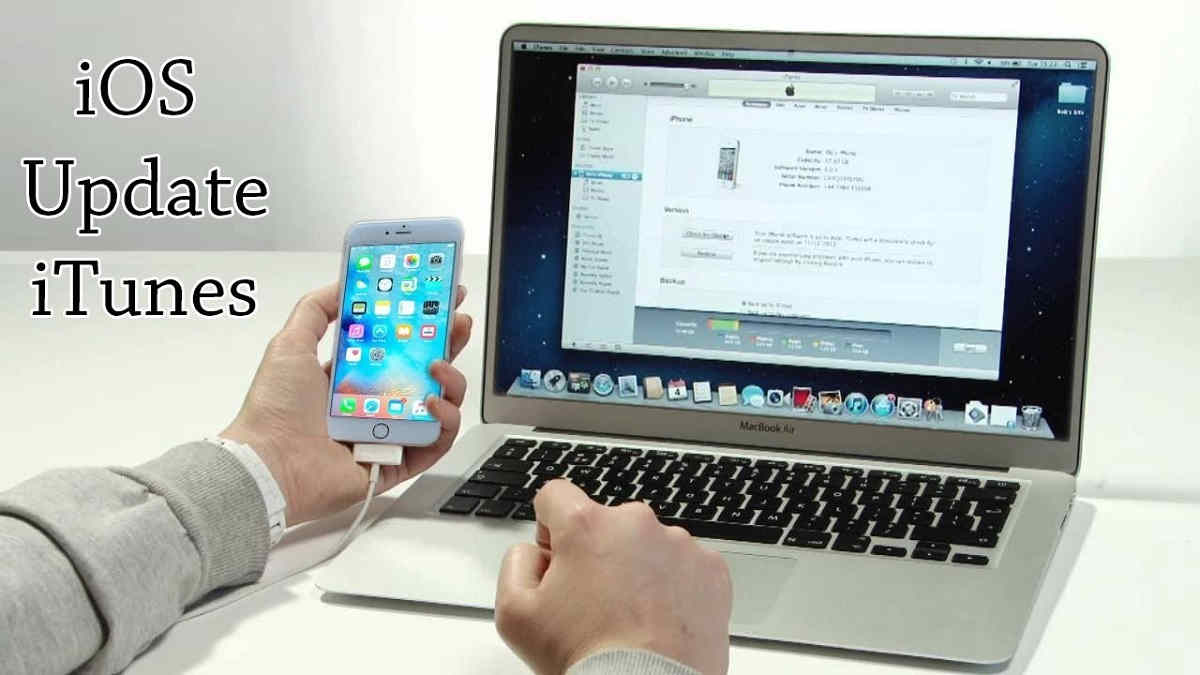Cara update iOS lewat iTunes sering menjadi pilihan saat pembaharuan secara langsung terkendala.
Memang benar melakukan pembaharuan dapat secara langsung di iPhone, namun seringkali membutuhkan bantuan dari iTunes.
Karena jujur saja, saat melakukan update iOS, masih saja menemukan sejumlah masalah teknis. Mulai dari data pembaruan OTA atau Over the Air yang sering muncul di perangkat, juga kesalahan sistem.
Terkadang pengguna juga perlu mengambil langkah tepat agar berbagai hal tidak terjadi dengan mencadangkan data ke komputer. Hal ini sebagai antisipasi adanya kesalahan.
Baca Juga: iPhone Dinonaktifkan Sambungkan ke iTunes? Atasi dengan Cara Berikut
Jangan Menyerah! Ini Cara Update iOS Lewat iTunes Paling Tepat
Hal yang penting adalah mempelajari cara tepat untuk memperbaharui iPhone atau iOS melalui iTunes dengan komputer.
Apabila Anda tidak dapat menggunakan nirkabel pada perangkat, maka cara manual melalui iTunes sangat membantu.
Namun sebelum memperbaharui, Anda perlu mencadangkan data menggunakan iCloud. iTunes ini merupakan alternatif dan menjadi layanan buatan Apple yang paling mudah.
Hanya saja Anda perlu memasangnya melalui Microsoft Store jika menggunakan perangkat dengan operasi Windows.
Baca Juga: Cara Melihat iOS iPhone dan Langkah Update Termudah, Ini Dia Tipsnya!
Update iOS dengan iTunes di Komputer
Pertama, Anda perlu pastikan bahwa aplikasi tersebut telah terinstall di perangkat Anda. Jika sudah, maka tinggal login dengan Apple ID.
Apabila Anda belum memilikinya, maka Anda harus membuatnya terlebih dahulu.
Kemudian cara update iOS lewat iTunes selanjutnya hubungkan perangkat yang akan Anda update ke komputer dengan kabel data. Jalan lain adalah menyambungkan iPhone ke port USB desktop dengan kabel lighting.
Ketika Anda sudah terhubung, maka muncul push notifikasi di layar. Hal ini untuk verifikasi desktop terpercaya.
iTunes secara otomatis terbuka dan melakukan sinkronisasi mandiri dengan iPhone. Setelah sinkronisasi selesai, maka lanjutkan dengan klik tombol device yang merupakan ikon iPhone pada bar bagian atas aplikasi iTunes.
Klik Summary. Selanjutnya akan muncul berbagai informasi dari iPhone Anda. Mulai dari nomor model, tipe ponsel, dan lainnya.
Tekan tombol check for update. iTunes akan memulai pengunduhan data sistem operasi terbaru.
Perlu Anda pastikan desktop terhubung dengan koneksi internet. Sehingga proses pengunduhan berjalan dengan lancar.
Saat selesai mengunduh, maka Anda akan diminta untuk menginstall data ke iPhone. Namun perlu Anda ingat selama proses penginstalan data, maka jangan pernah lepaskan ponsel Anda dari desktop.
Selesai menerapkan cara update iOS lewat iTunes, maka tekan Eject sebelum mencabut perangkat. Perlu Anda ketahui bahwa iTunes merupakan platform buatan Apple sebagai penghubung iPhone ke desktop.
Pada dasarnya cara update iOS tersebut mengharuskan iPhone untuk terhubung dengan desktop terlebih dahulu.
Baca Juga: Cara Reset iPhone Tanpa iTunes Terupdate, Mudah dan Aman!
Cara Update iOS melalui iTunes Menggunakan File IPSW
Sedangkan untuk pengguna iPhone seri lawas dan ingin lebih segar dengan iOS versi terbaru, maka Anda bisa mengupdate dengan file IPSW.
Salah satu file software iOS dapat dipasangkan ke iPhone yang benar-benar cocok. Menantikan proses pendownloadan yang lama, dengan file IPSW ini dapat mempercepat proses tersebut.
Sambungkan perangkat iPhone ke laptop dengan kabel. Kemudian Anda akses iTunes versi terbaru yang sudah terpasang.
Apabila telah tersambung, maka klik logo smartphone di atas kiri.
Sebelum melakukan cara update iOS lewat iTunes, perhatikan, terdapat dua tombol yang dapat Anda pilih yakni check for updates juga restore iPhone. Apabila Anda ingin update iOS dan bersihkan data lama, maka Anda bisa pilih opsi yang kedua.
Karena jika Anda hanya asal klik, file software akan terunduh langsung dari iTunes. Sementara untuk file IPSW yang terunduh sebelumnya, Anda perlu menekan tombol shift untuk komputer windows.
Bisa juga untuk option key untuk komputer Mac sambil tekan tombol restore. Hal ini dilakukan sampai muncul opsi untuk memilih file IPSW yang telah terdownload.
Kemudian pilih file dan proses verifikasi akan berlangsung sebelum instalasi tersebut dimulai. Anda tinggal menunggu proses selesai.
iPhone tersebut telah menggunakan versi iOS terbaru. Anda juga bisa menyesuaikan file yang telah Anda unduh tersebut. (R10/HR-Online)